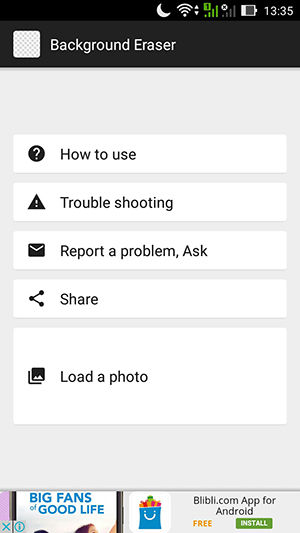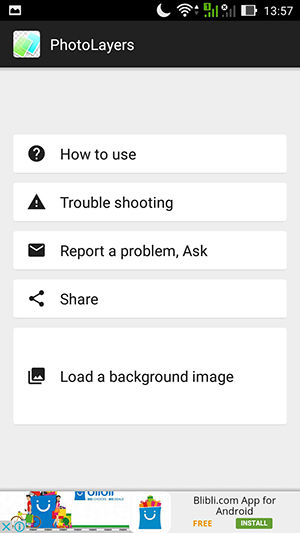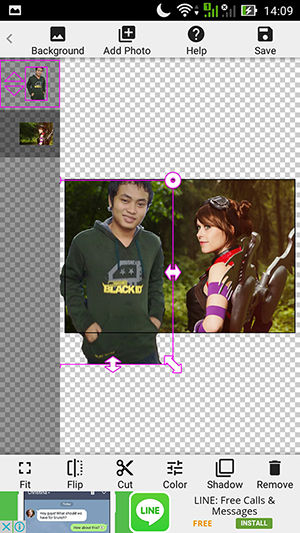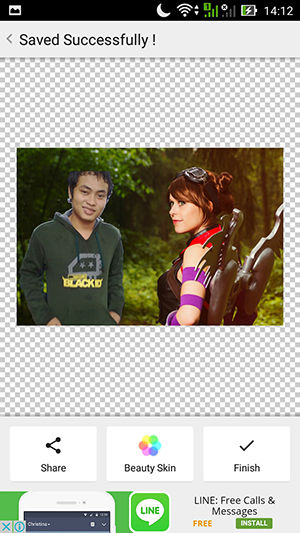شفاف پس منظر والی تصاویر کے بارے میں بات کرتے ہوئے، یقیناً ہمیں فوٹو شاپ سافٹ ویئر کی ضرورت ہے تاکہ فوٹو بیک گراؤنڈز کو ہٹایا جا سکے۔ جاکا کے پاس اینڈرائیڈ ایپلیکیشن استعمال کرنے کا ایک آسان طریقہ ہے۔
کے ساتھ تصاویر کے بارے میں بات کریں۔ پس منظر شفاف، یقیناً ہمیں ضرورت ہے۔ سافٹ ویئر فوٹوشاپ فوٹو بیک گراؤنڈ کو ہٹانے کے لیے۔ کے ساتھ فوٹو لینے کے فوائد پس منظر خود شفاف یہ ہے کہ ہم آسانی سے دوسری تصاویر میں چسپاں کر سکتے ہیں، مثال کے طور پر سیاحوں کے پرکشش مقامات کی تصاویر، بت سازوں کی تصاویر، اور دیگر جیسے کہ ہم واقعی وہاں موجود ہیں۔
لیکن ہر کوئی فوٹوشاپ درست نہیں کرسکتا، کیونکہ یہ پیچیدہ ہے اور کمپیوٹر کی ضرورت ہے؟ اسے آرام سے لیں، جاکا کے پاس پہلے سے ہی اس کے لیے متبادل موجود ہے۔ حذف کریں پس منظر تصویر شفاف ہو جاتی ہے اینڈرائیڈ اسمارٹ فونز پر۔ لہذا آپ تصاویر میں ترمیم کرسکتے ہیں تاکہ وہ فوٹوشاپ کے بغیر بھی ٹھنڈی نظر آئیں۔
- خوبصورت بننا چاہتے ہیں؟ اسے فوٹوشاپ کرو! فوٹوشاپ کے ساتھ خوبصورت بننے کے لیے یہ 5 آسان ٹپس
- بغیر ٹوٹے فوٹو ریزولوشن کو بڑھانے کے مؤثر طریقے (100% کام)
- تصاویر کو متن میں تبدیل کرکے منفرد تصاویر کیسے بنائیں
فوٹوشاپ کی طرح اینڈرائیڈ پر فوٹو میں ترمیم کرنے کا طریقہ
وہ طریقہ جو ApkVenue ایپلی کیشن کی مدد سے فوٹو بیک گراؤنڈز کو ہٹانے کے لیے استعمال کرتا ہے۔ پس منظر صاف کرنے والا جسے آپ مفت میں ڈاؤن لوڈ اور انسٹال کر سکتے ہیں۔ مزید برآں، یہاں جاکا ایک مکمل مرحلہ وار گائیڈ دیتا ہے۔
1. پس منظر صاف کرنے والا انسٹال کریں۔
ApkVenue جس طریقہ پر بات کرتا ہے وہ کافی آسان اور سادہ ہے، اس بات کی ضمانت ہے کہ آپ پریشان اور چکر نہیں آئیں گے۔ لہذا، آپ حیرت انگیز تصاویر بنانے کے لیے اسے براہ راست لاگو کر سکتے ہیں۔ یہ ہیں اقدامات۔
 ایپس فوٹو اینڈ امیجنگ handyCloset Inc. ڈاؤن لوڈ کریں
ایپس فوٹو اینڈ امیجنگ handyCloset Inc. ڈاؤن لوڈ کریں - کیا آپ نے ایپلیکیشن انسٹال کر لی ہے؟ اب ایپلی کیشن کو کھولیں اور آپ کو نیچے کی طرح ایک اسکرین نظر آئے گی، نیچے والے آپشن پر کلک کریں۔ ایک تصویر لوڈ کریں۔.
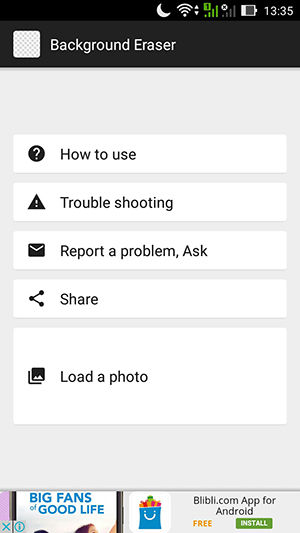
- اس کے بعد وہ تصویر منتخب کرنا ہے جس میں آپ ترمیم کرنا چاہتے ہیں، یہ کسی بھی تصویر پر منحصر ہے۔ فصل غیر ضروری حصوں.

- اچھا اب ڈیلیٹ کرنے کا وقت آگیا ہے۔ پس منظر تصویر، آپ کے پاس دو انتخاب ہیں: آٹو یا دستی طور پر.

- زیادہ سے زیادہ نتائج کے لیے، منتخب کریں۔ آٹو اور آپ کر سکتے ہیں زوم یا ٹھیک تفصیل کے لیے زوم ان کریں۔

- غلط ہونے سے نہ گھبرائیں، کیونکہ ایک انتخاب ہے۔ کالعدم, دوبارہ کریں، اور مرمت.

- پھر دستی موڈ کے ساتھ صاف کریں، کلک کریں ہو گیا جب آپ کر چکے ہیں اور محفوظ کریں۔. اتنا آسان ہے نا؟ اب آپ کے پاس آپ کی تصویر ہے۔ پس منظر شفاف اور آپ اسے کسی بھی تصویر پر چسپاں کر سکتے ہیں۔

 (اصلی تصویر)
(اصلی تصویر)  (ترامیم)
(ترامیم) 2. فوٹو لیئرز ایپلیکیشن انسٹال کریں۔
اب تصویر میں ترمیم کریں یا اپنی تصاویر کو دیگر ٹھنڈی تصاویر جیسے کہ سفری تصاویر، پسندیدہ فنکار، یا دیگر میں چسپاں کریں۔ آپ کو ایپ انسٹال کرنا ہوگی۔ فوٹو لیئرز یہاں
 سمپلر ایپس فوٹو اور امیجنگ ایپس ڈاؤن لوڈ کریں۔
سمپلر ایپس فوٹو اور امیجنگ ایپس ڈاؤن لوڈ کریں۔ - انسٹال ہونے کے بعد، PhotoLayers ایپلی کیشن کو کھولیں اور یہ مرکزی منظر ہے۔
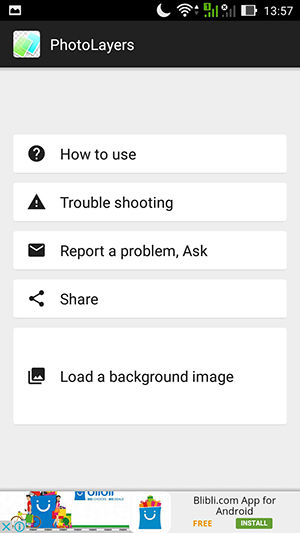
- اگلا منتخب کریں۔ پس منظر کی تصویر لوڈ کریں۔ اور اس تصویر کو منتخب کریں جسے بطور استعمال کیا جائے۔ پس منظر نئی.

- آپ تصویر کے اسپیکٹ ریشو کا انتخاب کر سکتے ہیں اور فصل اگر ایسے حصے ہیں جو ضروری نہیں ہیں۔
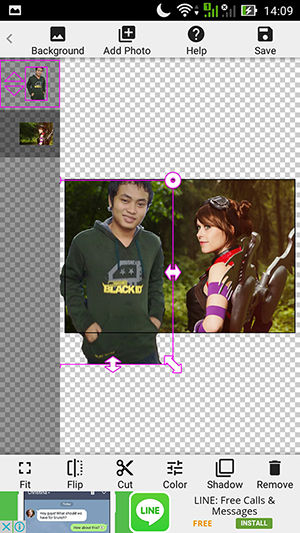
- پھر "تصویر لگاو"، وہ تصویر شامل کریں جسے آپ نے پس منظر کو حذف کیا ہے۔

- اپنی مرضی کے مطابق ایڈجسٹ کریں اور آپ اسے مزید متحد اور ڈرامائی بنانے کے لیے کچھ اثرات بھی دے سکتے ہیں، پھر کلک کریں۔ محفوظ کریں۔ جب آپ ترمیم کر لیتے ہیں۔
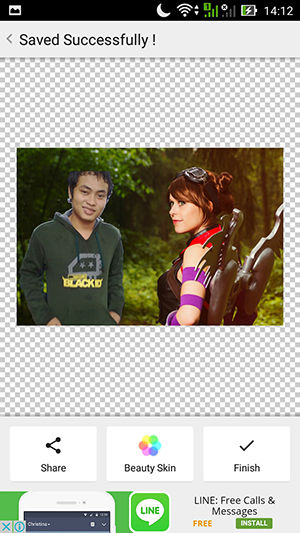
 (پس منظر کے لیے حقیقی تصویر)
(پس منظر کے لیے حقیقی تصویر)  (ترامیم)
(ترامیم) اس کے بارے میں کیسے، یہ اتنا آسان ہے نا؟ اب آپ فوٹوشاپ کے بغیر اینڈرائیڈ پر ٹھنڈی تصاویر میں ترمیم کر سکتے ہیں۔ اگر کوئی اضافہ ہو تو تبصرہ کرنا نہ بھولیں اور اگر آپ کو یہ پسند ہے۔ بانٹیں ہاں، نتائج اپنے دوستوں کو دکھائیں۔ اچھی قسمت!